ホームページ >コンピューターのチュートリアル >コンピュータ知識 >中国の WROD2010 ウィンドウには通常どのような要素が含まれていますか?
中国の WROD2010 ウィンドウには通常どのような要素が含まれていますか?
- PHPz転載
- 2024-01-22 12:21:05643ブラウズ
中国語の WROD2010 のウィンドウには通常何が含まれますか?
Word2010 文書でテキストが選択されているときに、マウス ポインターを選択したテキストの右側に移動すると、半透明のフローティング ツールバーが表示されます。このツールバーには、フォント、フォント サイズ、色、中央揃えなど、テキストの書式設定によく使用されるコマンドが含まれています。マウス ポインタをフローティング ツールバー上に移動すると、これらのコマンドが完全に表示され、テキストの書式設定が簡単になります。 Word 2010 ドキュメント ウィンドウにフローティング ツールバーを表示したくない場合は、[Word のオプション] ダイアログ ボックスでフローティング ツールバーをオフにできます。具体的な手順は次のとおりです。
ステップ 1、Word2010 ドキュメント ウィンドウを開き、[ファイル] → [オプション] ボタンをクリックします。
ステップ 2. 表示される [Word のオプション] ダイアログ ボックスで、[共通] タブの [選択時にフローティング ツールバーを表示する] チェック ボックスをオフにして、[OK] をクリックします。「選択時にフローティングツールバーを表示」チェックボックスをキャンセルするボタン
Word2010を全ウィンドウ表示にする方法
コンピュータの画面は、特に文書を編集するときに小さすぎて操作しにくいことがあります。表示を最大化するには、Word の関連機能ボタンを非表示にして、より多くのスペースを確保してください。これにより、ドキュメントの編集が容易になります。
ツール/材料
ワード2010/2013
方法/ステップ
ここでは word2013 を例として説明しますが、他の word の方法も同様です。最新版のword2013がインストールされていますので、wordファイルを開きます。
次に、右上隅にある V 字型のボタンをクリックして最大化します。
もちろん、最大化した後、元に戻したいのですが、クリックする場所が見つかりません。つまり、元の最大化された場所にあったシンボルが消えています。
メニューバーの空白部分で「右クリック」をクリックします。
表示される選択範囲で、「リボンを折りたたむ」をクリックするだけです。
元の編集画面に戻ります。
###終わり###方法/ステップ 2
「alt u v」ショートカットを使用することもできますが、このインターフェイスはあまり使いやすいものではありません。戻るにはescキーを押してください。印刷などのプレビュー表示に適しています。
複数の Word2010 ドキュメント ウィンドウを並べて表示する方法
Word2010には複数の文書ウィンドウを並べて表示する機能があり、複数のウィンドウを並べて表示することで、異なるウィンドウの内容を比較することができます。 Word2010 で並列表示ウィンドウを実装する手順は次のとおりです。
ステップ 1、2 つ以上の Word2010 ドキュメント ウィンドウを開き、現在のドキュメント ウィンドウの [表示] リボンに切り替えます。次に、図 1 に示すように、[ウィンドウ] グループの [並べて表示] コマンドをクリックします。
図 1 [並べて表示] コマンドをクリックします
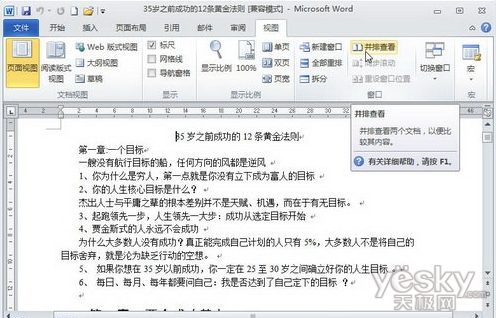 ステップ 2. 表示される [並べて比較] ダイアログ ボックスで、並べて比較する Word 文書を選択し、[OK] ボタンをクリックします (図 2 を参照)。
ステップ 2. 表示される [並べて比較] ダイアログ ボックスで、並べて比較する Word 文書を選択し、[OK] ボタンをクリックします (図 2 を参照)。
図 2 [並べて比較] ダイアログ ボックス
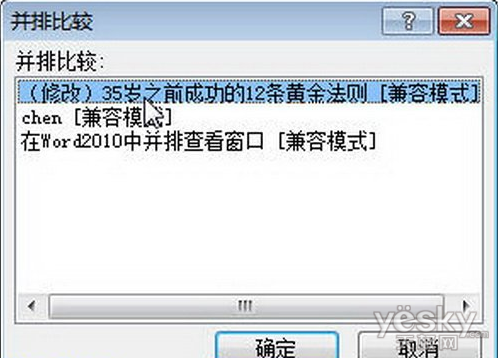 ステップ 3、Word2010 ドキュメントの 1 つの [ウィンドウ] グループにある [並べてスクロール] ボタンをクリックすると、図 3 に示すように、現在のドキュメントをスクロールしながら、もう一方のドキュメントを同時にスクロールできます。
ステップ 3、Word2010 ドキュメントの 1 つの [ウィンドウ] グループにある [並べてスクロール] ボタンをクリックすると、図 3 に示すように、現在のドキュメントをスクロールしながら、もう一方のドキュメントを同時にスクロールできます。
図 3 [並べてスクロール] ボタンをクリックします
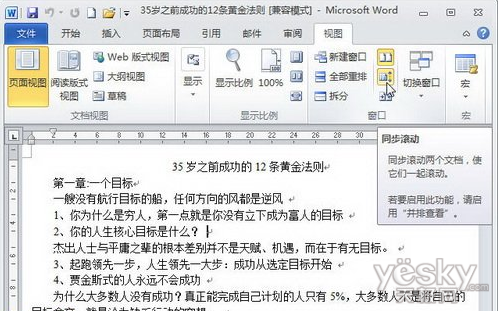 ヒント: [表示] リボンの [ウィンドウ] グループでは、図 4 に示すように、新しいウィンドウの作成、ウィンドウの分割、すべての並べ替えなど、Word2010 のウィンドウ関連の操作を実行することもできます。
ヒント: [表示] リボンの [ウィンドウ] グループでは、図 4 に示すように、新しいウィンドウの作成、ウィンドウの分割、すべての並べ替えなど、Word2010 のウィンドウ関連の操作を実行することもできます。
図 4 「ウィンドウ」のグループ化
以上が中国の WROD2010 ウィンドウには通常どのような要素が含まれていますか?の詳細内容です。詳細については、PHP 中国語 Web サイトの他の関連記事を参照してください。

